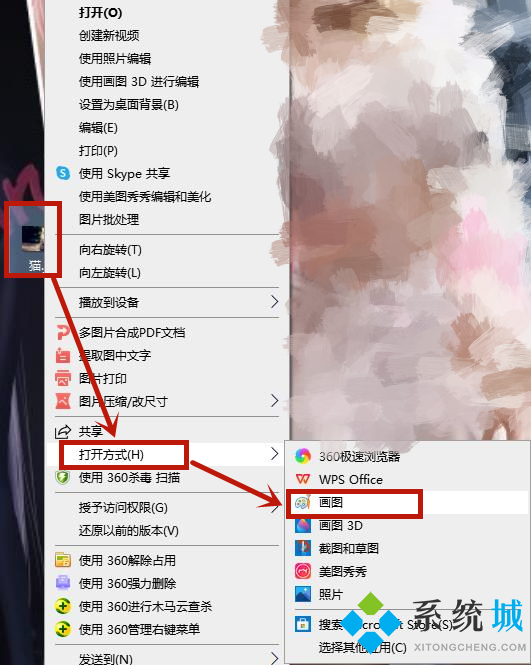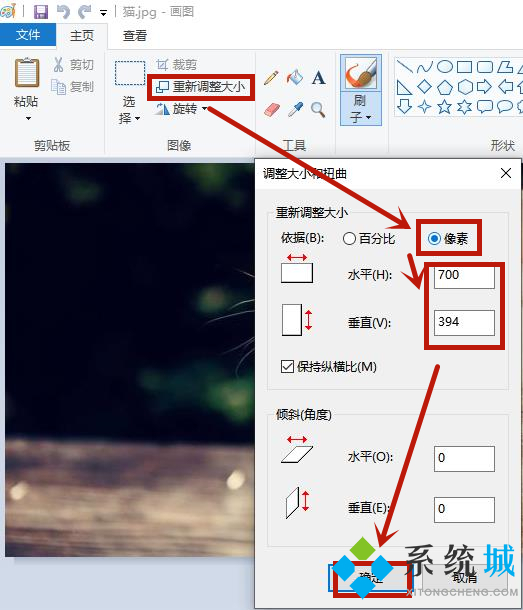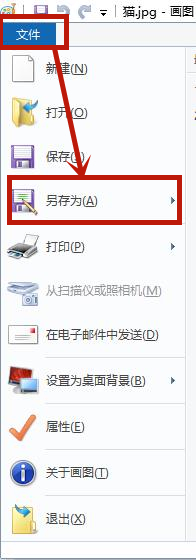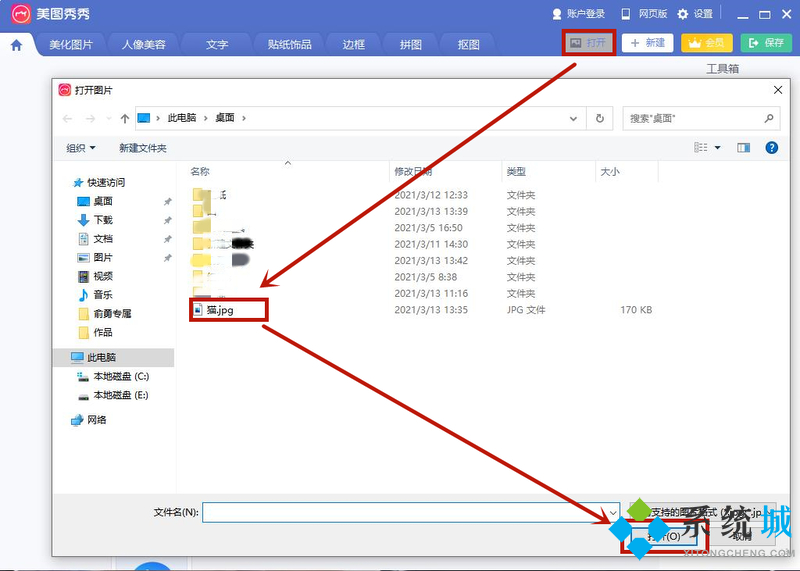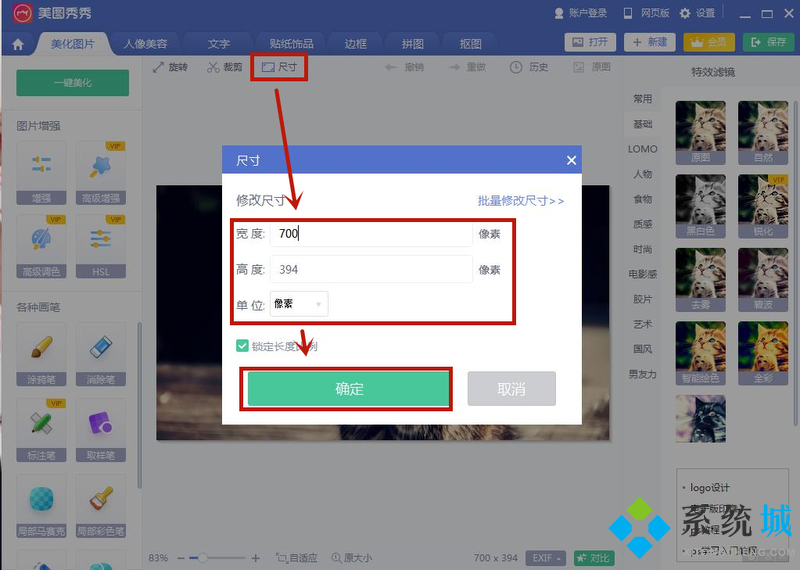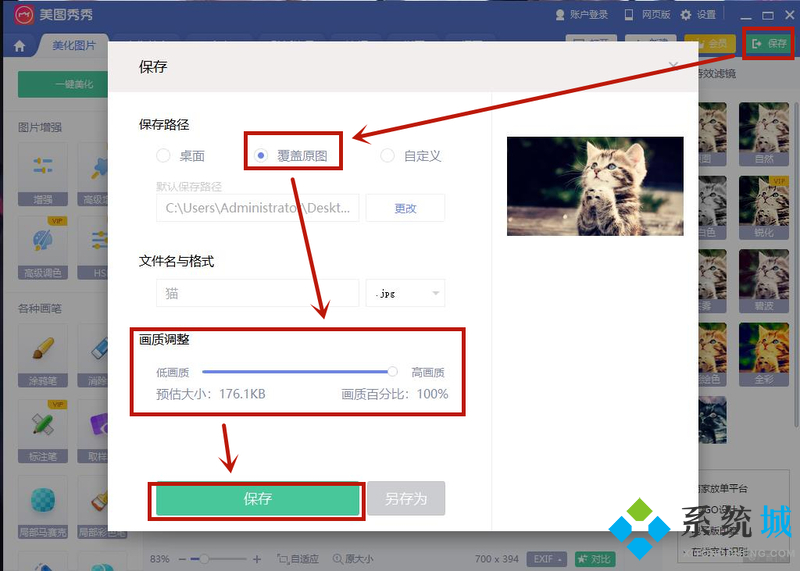公务员报名图片尺寸怎么用电脑修改
时间:2023-01-03 10:25 来源:未知 作者:小陈 点击:载入中...次
有很多小伙伴遇到在报考公务员的时候图片尺寸太大导致无法上传成功,要怎么办呢?今天在下就来告诉大家公务员报名图片尺寸用电脑修改的多种方法吧。 方法一、 1.我们先找到桌面上要修改的照片,右键点击在菜单栏中点击“打开方式”选择“画图”进入;
2.进入画图之后我们点击左上方的“重新调整大小”在打开的窗口中点击“像素”在里面输入公务员标准图片的尺寸(295×413)后点击确定;
3.然后点击左上角的“文件”在打开的窗口中点击“另存为”保存到桌面上就好了;
4.最后在打开之前的照片就看到已经是修改过后的样子了。 方法二、 1.我们还可以使用第三方软件来进行修改,这里在下以“美图秀秀”为例来进行修改图片尺寸; 2.首先我们在“百度”下载一个“美图秀秀”下载完成后,打开美图秀秀; 3.打开美图秀秀后,点击右上角的“打开”找到想要修改的图片打开;
4.打开之后点击左上角的“尺寸”进入,在里面输入公务员标准图片的尺寸(295×413)后点击确定;
5.然后点击右上角的“保存”选择“覆盖原图”在把画质调到100%点击保存即可。
(责任编辑:ku987小孩) |